Como voltar ao Windows 10 depois de instalar o 11
Se arrependeu ou não gostou do Windows 11? Veja como fazer o downgrade do sistema operacional e voltar ao Windows 10
Se arrependeu ou não gostou do Windows 11? Veja como fazer o downgrade do sistema operacional e voltar ao Windows 10
Diversos usuários estão experimentando o Windows 11 em seus computadores por conta do lançamento oficial feito pela Microsoft. Embora seja tentador para muitos, a instabilidade e ausência de recursos em definitivo podem pesar na decisão de manter o sistema. Se você quer voltar ao Windows 10, confira a seguir como fazer o downgrade.
Alguns fatores costumam ser relevantes para seguir com um novo sistema operacional. No caso do Windows 11, a ausência de recursos definitivos, instabilidades ou requisitos mínimos mais elevados podem ser algumas das adversidades encontradas pelos usuários que não querem, ao menos por enquanto, e desejam voltar ao Windows 10.
Atenção!
Você só pode reverter a atualização nos primeiros dez dias de Windows 11. Do contrário, será necessário fazer uma instalação limpa do Windows 10 no seu PC.
Tempo necessário: 5 minutos
Para conseguir reproduzir o tutorial abaixo, é necessário que você não tenha removido os arquivos antigos do Windows 10 após a atualização. O sistema anterior continua disponível por dez dias ou mais como arquivo temporário nas configurações de armazenamento do Windows.
Primeiramente, abra as configurações do seu Windows 11 pelo menu iniciar;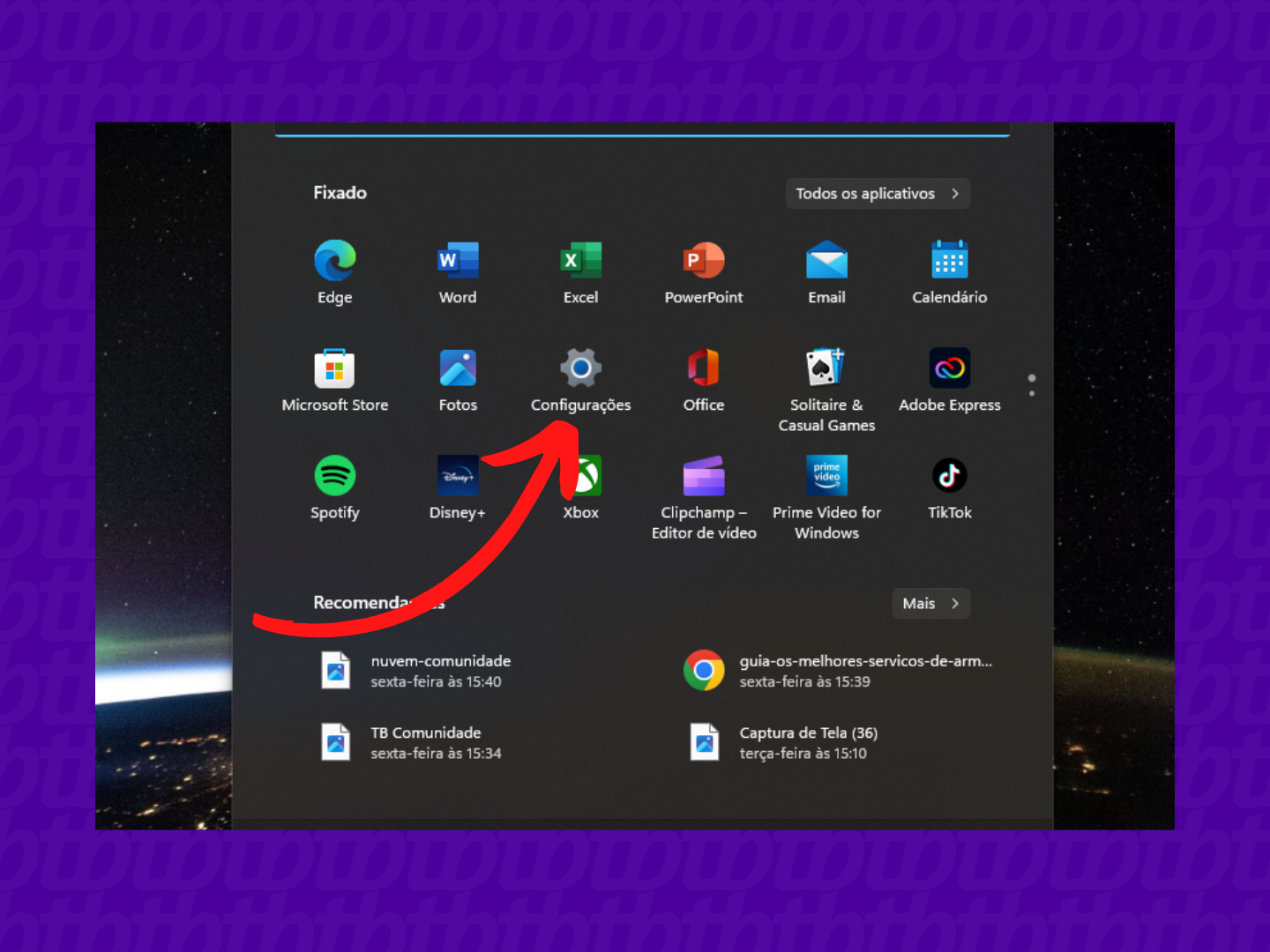
Na sequência, clique na aba “Sistema” e vá até “Recuperação”;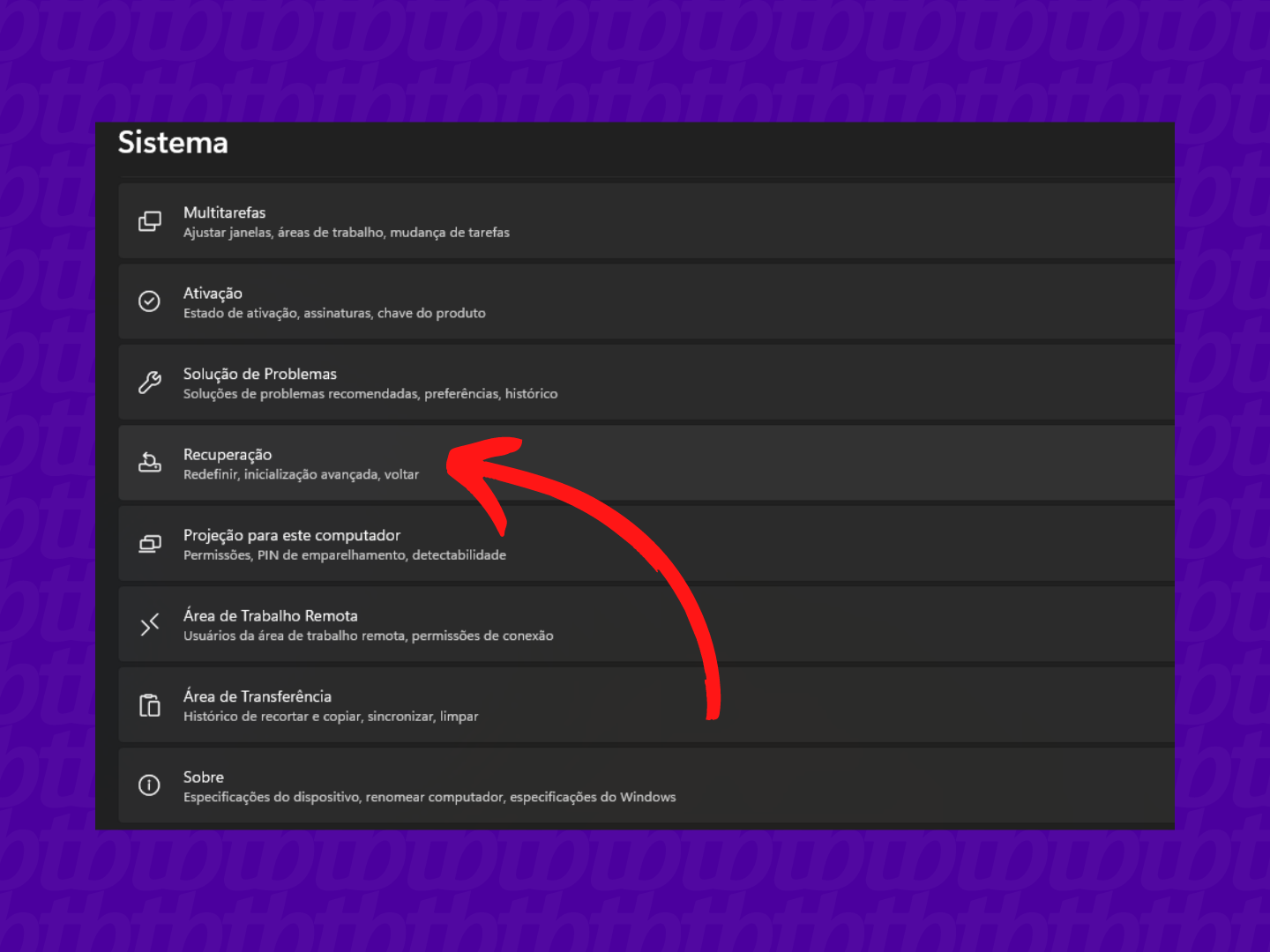
Caso esteja disponível para você, clique em “Retornar” e siga os passos para voltar ao Windows 10.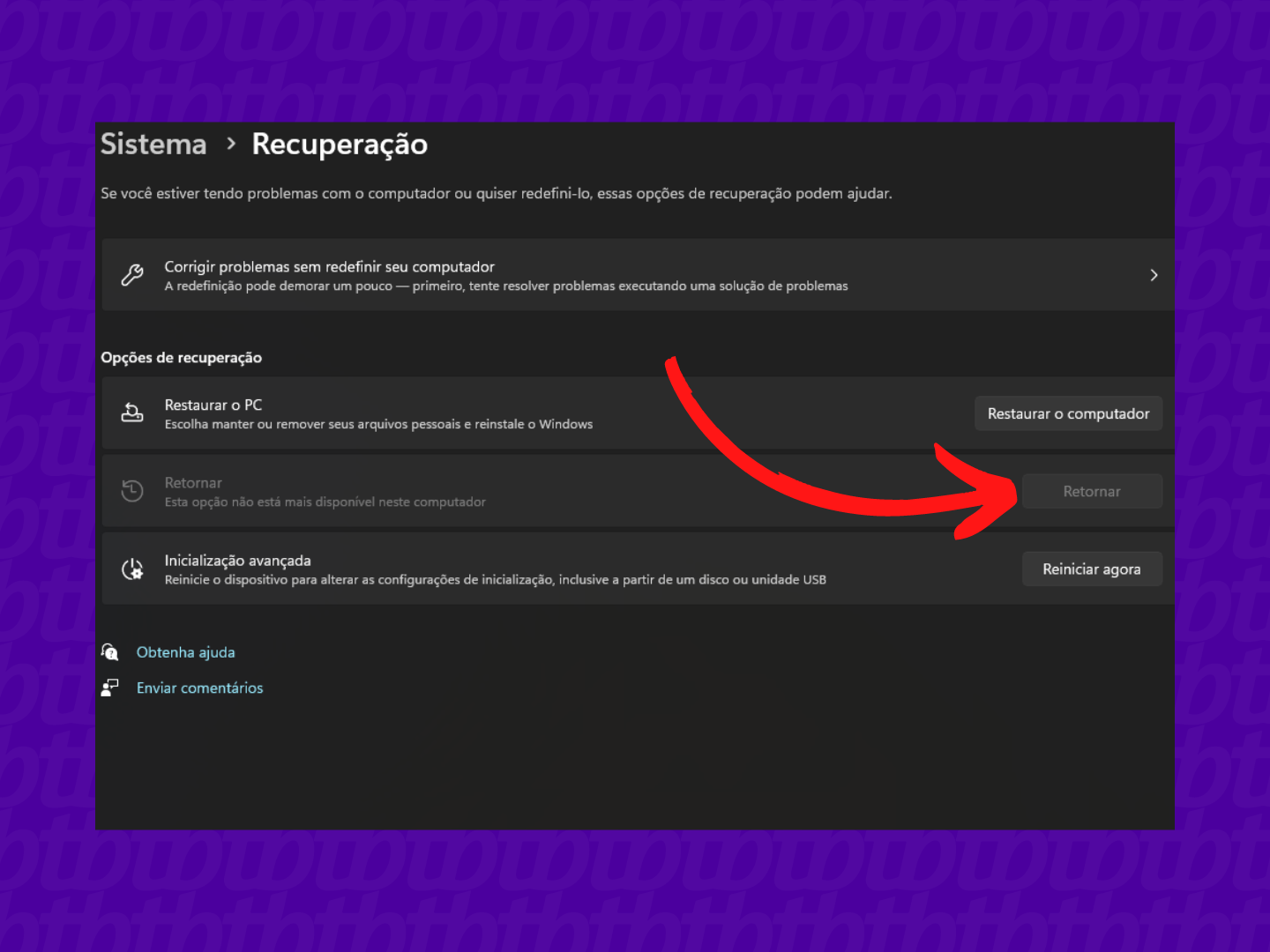
Pronto! Basta aguardar a finalização do processo para ter seu sistema operacional de volta.
Se já passaram mais de dez dias após a atualização para o Windows 11, é necessário fazer uma instalação limpa do sistema através da “Ferramenta de criação de mídia”, disponibilizada gratuitamente pela Microsoft.
O usuário pode escolher entre instalar no PC diretamente da ferramenta ou criar uma mídia de instalação com um pen drive, por exemplo. As duas opções têm seus pontos positivos e negativos, porém, garantem o mesmo resultado.